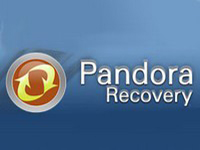
Pandora Recovery - Chương trình khôi phục file miễn phí
(Cập nhật: 29/9/2008)
Dù rất cẩn thận những rồi có những lúc chúng ta sẽ vô tình xóa đi những file mà nội dung rất quan trọng. Trong trường hợp này, Pandora Recovery sẽ là “cứu cánh” tuyệt vời cho bạn.
Đôi khi, vì một sự cố hay lí do nào đó mà các file của bạn bị xóa hay bị mất. Nếu đó chỉ là một file bình thường thì có lẽ sẽ không thực sự phải quan tâm, nhưng nếu đó là một file quan trọng và bạn rất cần nó thì đó lại là một vấn đề lớn. Rất may có một vài chương trình có thể giúp bạn khôi phục lại những dữ liệu đã bị xóa một cách nhanh chóng, thậm chí bị xóa từ cách đây hàng tháng, Pandora Recovery là một trong số đó.
Pandora Recovery là tiện ích hoàn toàn miễn phí, được đánh giá là một trong những chương trình mạnh nhất và khôi phục dữ liệu hiệu quả nhất so với các chương trình khác. Bạn có thể download chương trình tại đây.
Sau khi cài đặt, bạn kích hoạt để sử dụng chương trình. Trong lần đầu tiên sử dụng, 1 bảng hướng dẫn sẽ hiển thị để hướng dẫn các bước sử dụng. Bạn đánh dấu bỏ tùy chọn ở mục Start this Wizard the next time Pandora Recovery starts rồi click vào Exit Wizard để đóng cửa sổ này lại.
Giao diện chính của chương trình khá đơn giản. Có 3 cách thức khác nhau để khôi phục dữ liệu bằng Pandora Recovery:
- Browser: Đây là cách thức khôi phục file trong trường hợp bạn còn nhớ rõ file bị mất nằm ở vị trí nào trên ổ đĩa. Để sử dụng hình thức này, tại giao diện của chương trình, bạn click vào tab Browse
 |
Cửa sổ Recover hiện ra. Bạn điền tên file, click vào Browse chọn vị trí để lưu file và click Recover Now để tiến hành khôi phục. Đánh dấu vào mục Recover file attributes để khôi phục cả thuộc tính của file (thuộc tính ẩn hay thuộc tính file hệ thống…)
- Search: Trong trường hợp bạn quên vị trí của file cần khôi phục, nhưng lại nhớ một vài thông tin của file đó, như tên file, định dạng file, dung lượng của file hay ngày khởi tạo file… thì bạn có thể sử dụng tính năng này để khôi phục file. Tại giao diện chính của chương trình, click vào tab Search.
Tại đây, bạn chọn ổ đĩa chứa file cần khôi phục, điền tên của file (nếu nhớ chính xác tên file thì chọn tùy chọn exactly, còn chỉ nhớ được 1 phần thì chọn tùy chọn Like). Trong trường hợp không nhớ tên file nhưng nhớ được định dạng của file, bạn có thể sử dụng cú pháp “*.định dạng file” để tìm kiếm tất cả các file đã bị xóa có định dạng đó (ví dụ điền *.jpg để tìm kiếm tất cả các file ảnh định dạng jpg đã bị xóa trước đó).
Ngoài tên file, nếu nhớ được dung lượng của file, giúp cho quá trình tìm kiếm và khôi phục được nhanh chóng hơn, đánh dấu vào mục file size between và điền khoản dung lượng mà bạn cho rằng file cần khôi phục nằm trong đó. Thậm chí, bạn còn có thể tìm kiếm những file đã bị xóa được khởi tạo vào 1 ngày nào đó (trong trường hợp bạn còn nhớ) bằng cách đánh dấu vào mục thứ 3, chọn tùy chọn Created để tạo giá trị tìm kiếm theo ngày thiết lập file hoặc tùy chọn Modified để tạo giá trị tìm kiếm theo ngày chỉnh sửa nội dung file.
 |
Cuối cùng click vào Search để bắt đầu quá trình tìm kiếm. Sau khi quá trình tìm kiếm các file bị xóa kết thúc, bạn click chuột phải vào danh sách kết quả và làm các bước như trên để khôi phục.
- Surface Scan: với hình thức tìm kiếm cuối cùng này, bạn không nhớ bất kỳ thông tin gì về file cần khôi phục như tên file hay vị trí chứa file….(dĩ nhiên là vẫn còn nhớ về nội dung của file), với cách tìm kiếm file này, chương trình sẽ tìm kiếm toàn bộ các file bị xóa theo định dạng mà bạn thiết lập. Tại giao diện chính của chương trình, bạn click vào tab Surface Scan.
 |
+ Images and photos: khôi phục các file ảnh bị xóa (định dạng jpg, png, gif, bmp)
+ Archived File: khôi phục các file nén (chỉ hỗ trợ định dạng zip)
+ Microsft Office Documents: khôi phục các file văn bản được tạo ra bởi Microsoft Office (định dạng doc, xls, ppt, docx, xlsx, pptx)
+ Music and sound: khôi phục các file âm thanh (định dạng mp3)
Với cách tìm kiếm này, bạn sẽ không cần phải nhớ đến bất kỳ thông tin nào của file cần tìm kiếm (ngoại trừ định dạng file) nên có thể tìm kiếm nhanh chóng và dễ dàng hơn. Tuy nhiên, cách thức tìm kiếm này chỉ hỗ trợ các định dạng file ở trên. Tiếp theo, bạn chọn phân vùng ổ cứng và click vào Start Disk Surface Scan để bắt đầu quá trình tìm kiếm.
Sau khi quá trình scan kết thúc, danh sách các file đã bị xóa phù hợp với tùy chọn của bạn sẽ hiển thị ở cột bên phải. Đối với kết quả tìm kiếm là hình ảnh, khi bạn click vào 1 kết quả, nội dung của file đó sẽ được hiển thị ở khung bên trái, dựa vào đó bạn có thể dễ dàng xem được nội dung của file bị xóa và biết được đâu là file mình cần khôi phục. Để khôi phục file, click chuột phải và chọn Recover như các bước ở trên hoặc click vào mục Recover ở bên dưới khung hiển thị hình ảnh.
 |
Trên đây là 3 cách thức làm việc của chương trình. Ngoài ra, chúng ta có thể nêu ra một số tính năng chính của Pandora Recovery như sau:
- Hỗ trợ cho phân vùng ổ cứng định dạng FAT16, FAT32, NTFS5, EFS, và NTFS
- Tương thích với Windows 2000, Windows XP, Windows Visa, và Windows Server 2003
- Tìm kiếm các file bị xóa dựa theo tên, kích thước file, ngày thiết lập file hay ngày truy cập gần đây nhất của file đó
- Với tính năng tìm kiếm Surface, Pandora có thể khôi phục những dữ liệu trên các đĩa bị hỏng hay thậm chí dữ liệu bị xóa do quá trình format ổ đĩa.
- Khả năng khôi phục nhiều loại dữ liệu khác nhau bao gồm các dữ liệu được nén, ẩn, được mã hóa…
- Chương trình còn đánh giá ước lượng khả năng thành công của việc khôi phục các dữ liệu dựa trên số lần ghi đè những dữ liệu mới lên khu vực cần khôi phục dữ liệu trên máy tính.
- Có thể khôi phục dữ liệu từ ổ cứng hay từ các thiết bị lưu tữ di động như usb, thẻ nhớ…
Nói tóm lại, đây là một chương trình sử dụng công nghệ tìm kiếm tiên tiến nhất để có thể khôi phục bất cữ dữ liệu nào còn có thể khôi phục được. Nên nhớ rằng, những dữ liệu của bạn bị xóa gần đây thì khả năng khôi phục là cao hơn so với những dữ liệu bị xóa từ lâu. Hy vọng chương trình sẽ giúp bạn khôi phục những dữ liệu quan trong mà lỡ tay xóa mất để giúp cho công việc của bạn được tốt hơn.
(dantri.com.vn)
Hướng dẫn cài đặt modem ADSL TP-LINK 8817
Hướng dẫn ADSL TP-LINK 8817
Printer Server Compatibility List for TL-PS310U
Danh sách tương thích USB
Printer Compability List for TL-PS110U/TL-PS110P/TL-WPS510
Danh sach các Printer tương thích với các dòng máy TL-PS110U/TL-PS110P/TL-WPS510
Driver hỗ trợ Windows 7 cho các sản phẩm TP-Link
Bạn có thể download driver hỗ trợ Windows 7 cho các sản phẩm TP-Link tại đây : http://www.tp-link.com/support/w7.asp










